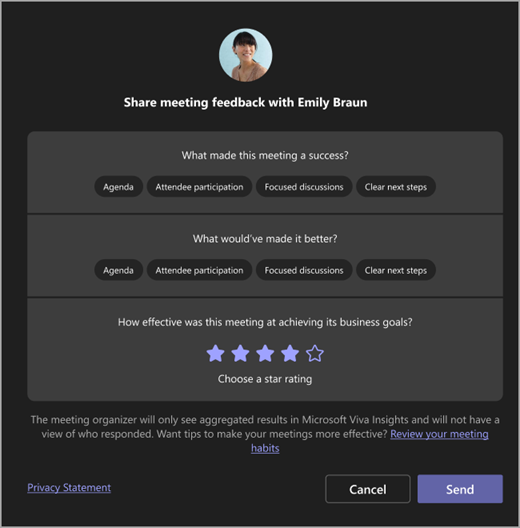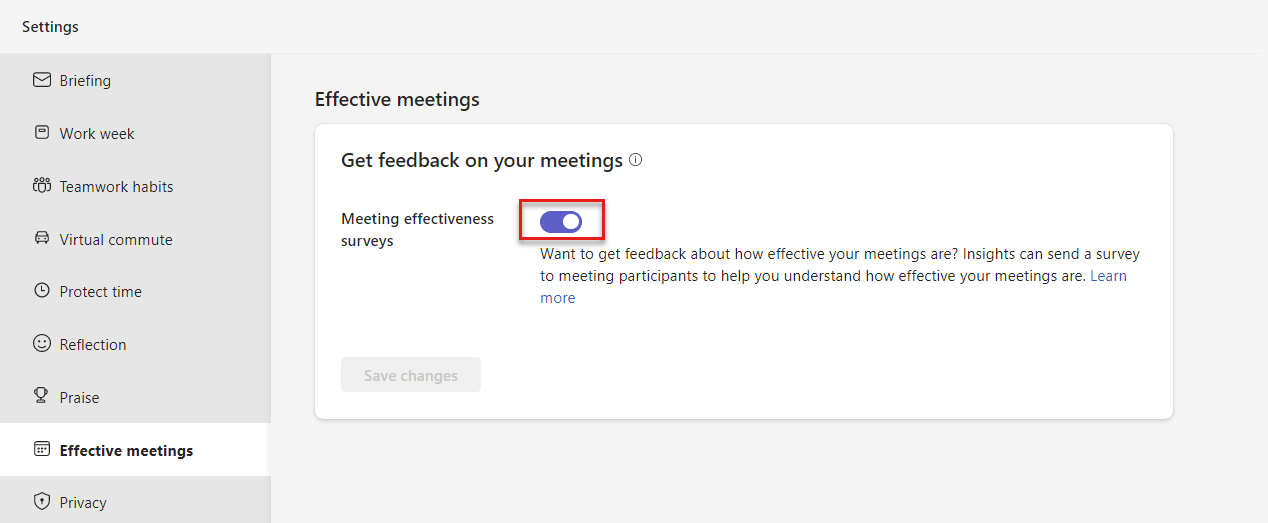Viva Insights 모임 효과 설문 조사
참고: Viva Insights 구독이 있는 사용자에게 적용됩니다. 자세한 내용은 계획 및 환경을 참조하세요. 모임 효과 설문 조사는 새 Teams가 아닌 클래식 Teams 클라이언트에서만 사용할 수 있습니다. 2025년 7월부터 클래식 Teams는 더 이상 사용할 수 없습니다. 자세히 알아보세요.
모임 효과 설문 조사를 사용하면 조직한 모임에서 참석자의 집계된 피드백을 볼 수 있습니다. 이러한 설문 조사를 통해 모임의 진행 상태와 향후 모임에서 개선할 수 있는 사항을 파악하여 건강한 모임 문화를 촉진할 수 있습니다.
설문 조사는 5명 이상의 참가자와 함께 선택한 Teams 모임의 끝에 표시됩니다. 다음은 설문 조사 질문 및 응답 선택 사항입니다.
-
이 모임이 성공한 것은 무엇인가요?
-
안건
-
집중 토론
-
참석자 참여
-
다음 단계 지우기
-
-
무엇이 더 나아졌을까요?
-
안건
-
집중 토론
-
참석자 참여
-
다음 단계 지우기
-
-
이 회의는 비즈니스 목표를 달성하는 데 얼마나 효과적이었을까요?
-
별 1~5개
-
Insights
Viva Insights 구독이 있는 이끌이는 Teams 및 웹의 Viva Insights 앱에서 집계된 설문 조사 결과를 볼 수 있습니다. 이러한 결과에는 star 등급에 대한 집계된 보기와 익명의 개별 피드백에 대한 액세스가 포함됩니다.
효과적인 모임 섹션에는 모임의 성공 방법 및 모임을 개선할 수 있는 방법에 대한 인사이트도 표시됩니다.
설정
모든 사용자는 기본적으로 모임 효과 설문 조사가 켜져 있습니다. 관리자는 전체 organization 대한 설문 조사를 해제하거나 특정 사용자 집합에 대해 사용하도록 설정할 수 있습니다. 피드백 수신을 옵트아웃할 수도 있습니다.
설문 조사 옵트인 또는 옵트아웃
모임에 대한 피드백을 받지 않도록 옵트인하거나 옵트아웃하려면 다음 단계를 수행합니다.
-
Viva Insights 앱의 오른쪽 위 모서리에 있는 줄임표(...)를 선택하고 설정을 선택합니다.
-
모임 효과 설문 조사의 경우 설정을 켜 거나 끄려면 선택합니다 .설정 기본값은 켜기입니다.
-
저장을 선택합니다.
의도적으로 개인 정보 보호
모임 효과 설문 조사는 최소 5분 동안 모임에 참석한 5명 이상의 참가자(모임 이끌이 포함)가 있는 예약된 모임에 대해서만 전송됩니다. 설문 조사 참가자의 설문 조사 피로를 완화하기 위해 자격을 갖춘 모임의 15%가 설문 조사를 받습니다. 모임 피드백 제공은 모든 참가자에게 선택 사항입니다.
모임 이끌이는 Viva Insights 집계된 결과만 볼 수 있습니다. 집계된 피드백 내에서 어떤 제안을 보냈는가는 알 수 없습니다.
관리 컨트롤
사용자 또는 테넌트 수준에서 organization 대한 모임 효과 설문 조사를 구성하려면 관리 작업을 참조하세요.